石家庄工程技术学校贾志华《网页设计培训javascript部分》.docx
《石家庄工程技术学校贾志华《网页设计培训javascript部分》.docx》由会员分享,可在线阅读,更多相关《石家庄工程技术学校贾志华《网页设计培训javascript部分》.docx(70页珍藏版)》请在冰豆网上搜索。
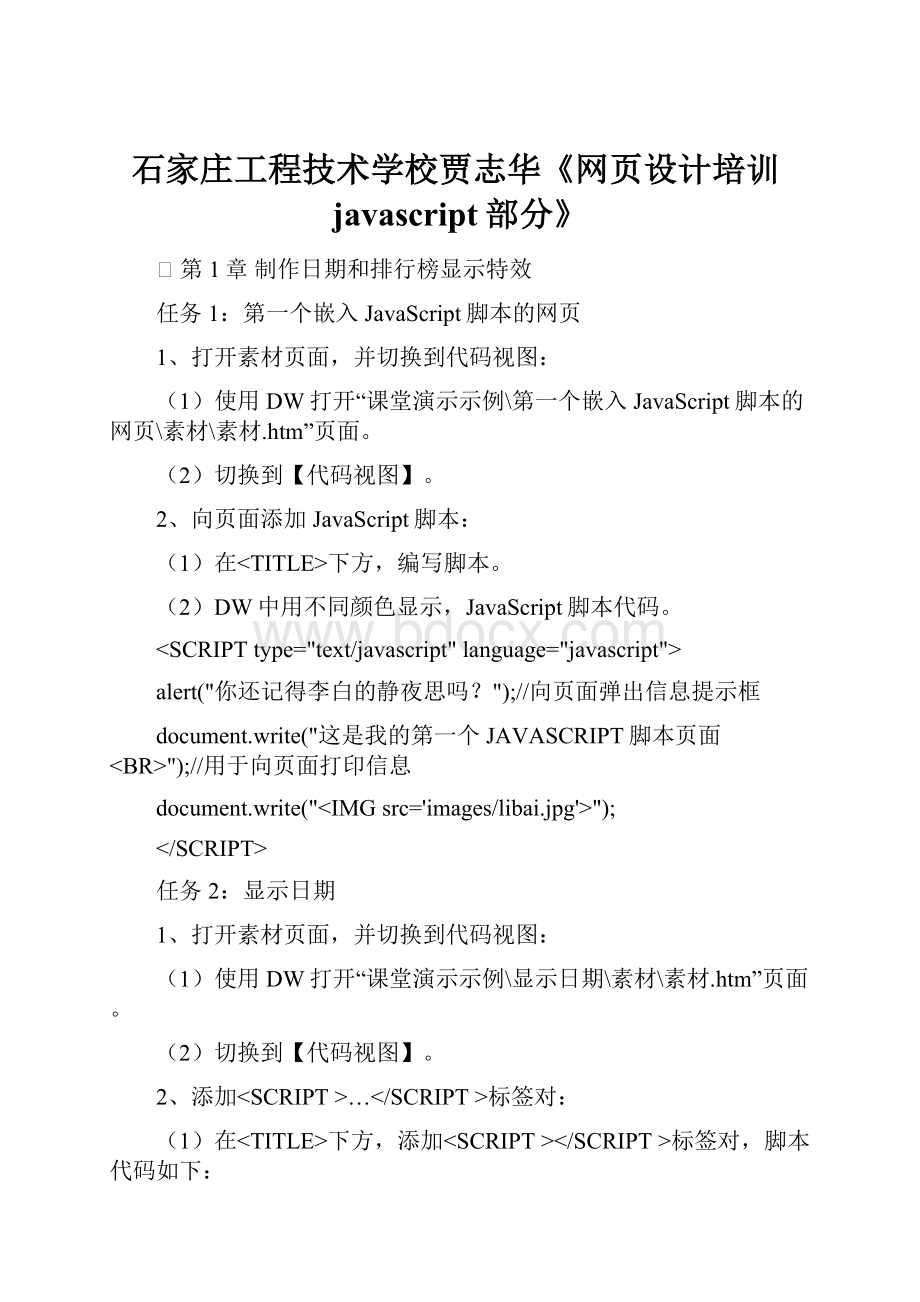
石家庄工程技术学校贾志华《网页设计培训javascript部分》
⏹第1章制作日期和排行榜显示特效
任务1:
第一个嵌入JavaScript脚本的网页
1、打开素材页面,并切换到代码视图:
(1)使用DW打开“课堂演示示例\第一个嵌入JavaScript脚本的网页\素材\素材.htm”页面。
(2)切换到【代码视图】。
2、向页面添加JavaScript脚本:
(1)在
下方,编写脚本。</p><p>(2)DW中用不同颜色显示,JavaScript脚本代码。</p><p><SCRIPTtype="text/javascript"language="javascript"></p><p>alert("你还记得李白的静夜思吗?</p><p>");//向页面弹出信息提示框</p><p>document.write("这是我的第一个JAVASCRIPT脚本页面<BR>");//用于向页面打印信息</p><p>document.write("<IMGsrc='images/libai.jpg'>");</p><p></SCRIPT></p><p>任务2:</p><p>显示日期</p><p>1、打开素材页面,并切换到代码视图:</p><p>(1)使用DW打开“课堂演示示例\显示日期\素材\素材.htm”页面。</p><p>(2)切换到【代码视图】。</p><p>2、添加<SCRIPT>…</SCRIPT>标签对:</p><p>(1)在<TITLE>下方,添加<SCRIPT></SCRIPT>标签对,脚本代码如下:</p><p><SCRIPTlanguage="javascript"type="text/javascript"></p><p></SCRIPT></p><p>3、添加创建日期对象的脚本</p><p>(1)创建一个不带参数的Date日期对象,默认包含系统的当期日期和时间,代码如下:</p><p>vartime=newDate();//获得当前时间</p><p>4、添加脚本,获取当前日期的年、月、日</p><p>(1)Date对象分别提供了获取年、月、日的方法。</p><p>①getFullYear:</p><p>返回Date对象的年份,一个四位的整数。</p><p>②getMonth:</p><p>返回Date对象的月份,介于0~11。</p><p>③getDate:</p><p>返回Date对象的日,介于1~31。</p><p>(2)分别声明变量year、month、date用于接收从Date对象中获取的年、月、日,脚本代码如下:</p><p>varyear=time.getFullYear();</p><p>varmonth=time.getMonth()+1;</p><p>vardate=time.getDate();</p><p>5、添加脚本,拼接字符串输出显示,代码如下:</p><p>document.write("<h2>今天是:</p><p>"+year+"年"+month+"月"+date+"日</h2>");//向页面打印结果</p><p>6、完整代码如下:</p><p><SCRIPTlanguage="javascript"type="text/javascript"></p><p>vartime=newDate();//获得当前时间</p><p>//获得年、月、日,Date对象返回月份是从0-11之间</p><p>varyear=time.getFullYear();</p><p>varmonth=time.getMonth()+1;</p><p>vardate=time.getDate();</p><p>document.write("<h2>今天是:</p><p>"+year+"年"+month+"月"+date+"日</h2>");//向页面打印结果</p><p></SCRIPT></p><p>任务3:</p><p>显示时间</p><p>1、打开素材页面,并切换到代码视图:</p><p>(1)使用DW打开“课堂演示示例\显示时间\素材\素材.htm”页面。</p><p>(2)在【设计视图】模式下,选中页面中文字“时间问候语的显示位置”。</p><p>(3)切换到【代码视图】。</p><p>2、添加脚本,创建Date日期对象,获得Date对象的小时数:</p><p>(1)删除步骤1中选中的页面中的文字,嵌入JavaScript脚本标签。</p><p>(2)创建Date对象。</p><p>(3)获取Date对象中的小时数。</p><p>代码如下:</p><p><SCRIPTtype="text/javascript"language="javascript"></p><p>vartime=newDate();//获得当前时间</p><p>varhour=time.getHours();//获得具体的小时</p><p>document.write("欢迎您光临中远集团")</p><p>document.write("现在时间是:</p><p>"+hour+"点\t");</p><p></SCRIPT></p><p>3、添加脚本,通过if-elseif语句判断当前时间所处的时段</p><p>(1)在2操作步骤中已经获取了Date对象的小时数,接下来将以12点和18点为条件,使用if-else语句判断当前时间是上午、下午还是晚上,代码如下:</p><p>if(hour<12)//按12小时制显示</p><p>document.write("上午好!</p><p>");</p><p>elseif(hour<18)</p><p>document.write("下午好!</p><p>");</p><p>else</p><p>document.write("晚上好!</p><p>");</p><p>任务4:</p><p>显示星期几</p><p>1、打开素材页面,并切换到代码视图:</p><p>(1)使用DW打开“课堂演示示例\显示星期几\素材\素材.htm”页面。</p><p>(2)在【设计视图】模式下,选中页面中文字“星期几的显示位置”。</p><p>(3)切换到【代码视图】。</p><p>2、添加JavaScript脚本,创建Date对象并从中获取第几天:</p><p>(1)删除步骤1中选中的页面中的文字,嵌入JavaScript脚本标签。</p><p>(2)创建Date对象:</p><p>newDate(),表示当前日期。</p><p>(3)使用getDay()获取星期几,代码如下:</p><p>vartime=newDate();//获得当前时间</p><p>varday=time.getDay();//获得一个星期中的第几天,西方的星期是从星期日开始,星期六结束</p><p>3、使用switch-case语句转换显示内容,脚本代码:</p><p>(1)设置switch条件语句的case条件,并通过document.write()输出语句,将结果输出到页面,脚本代码如下:</p><p>switch(day){</p><p>case0:</p><p>document.write("今天是星期日,不知道今天有没有火箭的比赛");</p><p>break;</p><p>case1:</p><p>document.write("今天是星期一,不能睡懒觉了好辛苦呀");</p><p>break;</p><p>case2:</p><p>document.write("今天是星期二,电影票半价,看看有什么好看的大片");</p><p>break;</p><p>case3:</p><p>document.write("今天是星期三,一周已经过一半了,有盼头了");</p><p>break;</p><p>case4:</p><p>document.write("今天是星期四,坚持就是胜利");</p><p>break;</p><p>case5:</p><p>document.write("今天是星期五,我要站好最后一班岗");</p><p>break;</p><p>case6:</p><p>document.write("今天是星期六,我要去K歌,我要去SHOPPING,今天是属于我的");</p><p>break;</p><p>}</p><p>任务5:</p><p>使用for循环语句输出投票排名</p><p>1、打开素材页面,并切换到代码视图:</p><p>(1)使用DW打开“课堂演示示例\使用for循环语句输出投票排名\素材\素材.htm”页面。</p><p>(2)在【设计视图】模式下,选中页面中文字“投票排名的显示位置”。</p><p>(3)切换到【代码视图】。</p><p>2、添加JavaScript脚本,使用for循环语句打印排名:</p><p>(1)删除步骤1中选中<FONT></FONT>之间的文字,嵌入JavaScript脚本标签。</p><p>(2)总共四名球员,所以设定循环次数为4次。</p><p>(3)每次循环将排行条长度增加20,然后用document.write()语句输出,代码如下:</p><p><SCRIPTLANGUAGE="JavaScript"></p><p>for(vari=0;i<4;i++)</p><p>document.write("<IMGsrc=images/line.gifheight=15width="+(80+i*20)+">"+(80+i*20)+"票<BR>");</p><p></SCRIPT></p><p>上机实练部分</p><p>实训1:</p><p>随机显示图片广告</p><p>1、打开素材页面,并切换到代码视图:</p><p>(1)使用DW打开“上机实练案例\随机显示图片广告\素材\素材.htm”页面。</p><p>(2)在【设计视图】模式下,选中页面中文字“广告图片的显示位置”。</p><p>(3)切换到【代码视图】。</p><p>2、页面嵌入JavaScript脚本,创建Date对象,并获取秒数:</p><p>(1)删除步骤1中选中的<FONT></FONT>之间的文字,嵌入JavaScript脚本标签。</p><p>(2)创建一个包含了当前系统日期时间的Date对象。</p><p>(3)获取Date对象中的秒数。</p><p>代码如下:</p><p><SCRIPTlanguage="JavaScript"></p><p> vartime=newDate();</p><p>varseconds=time.getSeconds();</p><p></SCRIPT></p><p>3、以12秒为周期,通过if条件语句判断输出图片的条件</p><p>(1)设置一个图片变量用来存放不同时间段显示的图片名,初始存放图片为pic1.jpg。</p><p>(2)根据获得的秒数判断显示哪张图片。</p><p>(3)使用document.write()向页面输出结果,代码如下:</p><p>varthisimg="pic1.jpg";</p><p>if(seconds<12){thisimg="pic5.jpg";}</p><p>if(seconds<24){thisimg="pic4.jpg";}</p><p>if(seconds<36){thisimg="pic3.jpg";}</p><p>if(seconds<48){thisimg="pic2.jpg";}</p><p> document.write("<imgsrc='images/"+thisimg+"'alt='每次打开本页,看到的图片都不同!</p><p>'>");</p><p>实训2:</p><p>评比星级商铺</p><p>1、打开素材页面,并切换到代码视图:</p><p>(1)使用DW打开“上机实练案例\评比星级商铺\素材\素材.htm”页面。</p><p>(2)在【设计视图】模式下,选中页面中文字“星级显示位置。</p><p>(3)切换到【代码视图】。</p><p>2、页面嵌入JavaScript脚本:</p><p>(1)删除步骤1中选中的<B></B>之间的文本,嵌入JavaScript脚本标签。</p><p>(2)假定商家星级为4,设定for循环语句的循环次数为4次。</p><p>(3)使用document.write()向页面输出结果。</p><p>代码如下:</p><p><SCRIPTlanguage="javascript"type="text/javascript"></p><p>for(vari=0;i<4;i++){</p><p>document.write("<imgsrc='images/star.gif'>");</p><p>}</p><p></SCRIPT></p><p>实训3:</p><p>计算年龄</p><p>1、打开素材页面,并切换到代码视图:</p><p>(1)使用DW打开“上机实练案例\计算年龄\素材\素材.htm”页面。</p><p>(2)在【设计视图】模式下,选中页面中文字“年龄显示的位置”。</p><p>(3)切换到【代码视图】。</p><p>2、页面嵌入JavaScript脚本,创建Date对象:</p><p>(1)删除步骤1中选中的文本,嵌入JavaScript脚本标签。</p><p>(2)创建两个Date对象,一个存储的是当前的日期时间,一个存储的是设定的出生日期,代码如下:</p><p><SCRIPTtype="text/javascript"language="javascript"></p><p>varbirDay=newDate(1978,11,01);</p><p>vartime=newDate();</p><p></SCRIPT></p><p>3、计算年龄:</p><p>(1)使用Date对象的getFullYear()分别获得当前年份和生日所在年份。</p><p>(2)二者相减得到年龄,代码如下:</p><p>varage=time.getFullYear()-birDay.getFullYear();</p><p>document.write(age);</p><p>实训4:</p><p>北京奥运会倒计时</p><p>1、打开素材页面,并切换到代码视图:</p><p>(1)使用DW打开“上机实练案例\计算年龄\北京奥运会倒计时\素材.htm”页面。</p><p>(2)在【设计视图】模式下,选中页面中文字“?</p><p>?</p><p>?</p><p>?</p><p>?</p><p>”。</p><p>(3)切换到【代码视图】。</p><p>2、页面嵌入JavaScript脚本,创建Date对象:</p><p>(1)删除步骤1中选页面中的“?</p><p>?</p><p>?</p><p>?</p><p>?</p><p>”,嵌入JavaScript脚本标签。</p><p>(2)创建两个Date对象,一个存储当前日期,一个存储的是2008年8月8日奥运会开幕式的日期,代码如下:</p><p><SCRIPTlanguage=javascript></p><p><!</p><p>--</p><p>varfinalDay=newDate(2008,07,08);</p><p>vartoday=newDate();</p><p>//--></p><p></SCRIPT></p><p>3、通过Date对象的getTime()方法获得两个Date对象时间的毫秒数之差:</p><p>varremain=finalDay.getTime()-today.getTime();</p><p>4、将毫秒差换算成天数</p><p>(1)毫秒换成天数=24小时*60分钟*60秒*1000毫秒。</p><p>(2)使用Math内置对象的ceil()方法取得一个以整数表示的间隔天数。</p><p>(3)使用document.write()输出语句将计算的结果输出。</p><p>代码如下:</p><p>varoneDay=24*60*60*1000;</p><p>vardays=remain/oneDay;</p><p>vardaysold=Math.ceil(days);//ceil()可以返回一个大于或等于的最小整数</p><p>document.write("<b><fontsize='+3'color=87a43e>"+daysold+"</font></b>");</p><p>第2章制作鼠标改变背景的特效</p><p>³任务1:</p><p>随鼠标变化的文字背景</p><p>1、打开素材页面,并切换到代码视图:</p><p>(1)使用DW打开“课堂演示示例\随鼠标变换的文字背景\素材\素材.htm”页面。</p><p>(2)在【设计视图】模式下,选中文本“欢迎来到腾讯客服中心”。</p><p>(3)切换到【代码视图】。</p><p>2、向页面添加鼠标移入事件:</p><p>(1)将光标定位到<SPAN>标签中末尾处,按下空格,自动弹出操作列表,选择“onMouseOver”。</p><p>3、在鼠标移入事件中添加修改文本背景颜色的代码:</p><p>onMouseOver="this.style.backgroundColor='#FFFF00'"</p><p>4、在鼠标移出事件中添加修改文本背景颜色的代码:</p><p>onMouseOut="this.style.backgroundColor=''"</p><p>³任务2:</p><p>随鼠标变化的边框颜色</p><p>1、打开素材页面,并切换到代码视图:</p><p>(1)使用DW打开“课堂演示示例\随鼠标变换的边框颜色\素材\素材.htm”页面。</p><p>(2)在【设计视图】模式下,选中用户名文本框。</p><p>(3)切换到【代码视图】。</p><p>2、添加鼠标事件:</p><p>(1)将光标定位到添加文本框的<INPUT>标签末尾,按下空格,自动弹出操作列表,选择“onMouseOver”和“onMouseOut”。</p><p>3、在鼠标事件中添加改变和恢复边框颜色的代码:</p><p>onMouseOver="this.style.borderColor='blue'"</p><p>onMouseOut="this.style.borderColor='#9DF986'"</p><p>³任务3:</p><p>随鼠标变化的图片</p><p>1、打开素材页面,并切换到代码视图:</p><p>(1)使用DW打开“课堂演示示例\随鼠标变换的图片\素材\素材.htm”页面。</p><p>(2)在【设计视图】模式下,选中页面中的广告。</p><p>(3)切换到【代码视图】。</p><p>2、添加鼠标事件,并在鼠标事件中添加改变图片路径的脚本:</p><p>(1)将光标定位到图像的<IMG>标签末尾,自动弹出操作列表,选择“onMouseOver”和“onMouseOut”。</p><p>(2)在鼠标移入事件中添加修改图片路径的代码:</p><p>onMouseOver="this.src='images/p2.jpg'"</p><p>(3)在鼠标移出事件中恢复最初的图片显示:</p><p>onMouseOut="this.src='images/p1.jpg'"></p><p>³任务4:</p><p>同时变化的文字大小和颜色</p><p>1、打开素材页面,添加JavaScript标签:</p><p>(1)使用DW打开“课堂演示示例\随鼠标同时变化的文字大小和颜色\素材\素材.htm”页面。</p><p>(2)切换到【代码视图】。</p><p>(3)在“忘记代码”超链接标签中定义name属性为“pwd”。</p><p>2、定义鼠标移入事件调用的函数:</p><p>(1)在页面中添加JavaScript标签。</p><p>(2)在<SCRIPT>标签内定义函数mouseIn(),这个函数是在鼠标移入事件中调用,实现文字大小和颜色的改变,代码如下:</p><p>functionmouseIn(){</p><p>}</p><p>(3)在函数内编写脚本代码:</p><p>①改变文字颜色的脚本代码:</p><p>pwd.style.color='red';</p><p>②改变文字大小的脚本代码:</p><p>pwd.style.fontSize='26px';</p><p>③mouseIn()函数完整代码如下:</p><p>functionmouseIn(){</p><p>pwd.style.fontSize='26px';</p><p>pwd.style.color='red';</p><p>}</p><p>4、参照函数mouseIn()的实现,定义鼠标移出时调用的函数。</p><p>(1)定义函数mouseOut(),在鼠标移出时调用,代码如下:</p><p>functionmouseOut(){</p><p>pwd.style.fontSize='12px';</p><p>pwd.style.color='blue';</p><p>}</p><p>5、添加超链接中的鼠标事件,调用已定义的函数。</p><p>(1)在“忘记代码”的超链接标签中添加鼠标移入事件onMouseOver和鼠标移出事件onMouseOut,分别在事件中年调用已经定义好的mouseIn()函数和mouseOut()函数。</p><p>onMouseOver="mouseIn()"onMouseOut="mouseOut()"</p><p>³任务5:</p><p>使用有参函数修改演示案例4</p><p>1、页面准备:</p><p>(1)使用DW打开“理论演示示例\使用有参函数修改演示案例4\素材\素材.htm”页面。</p><p>(2)切换到【代码视图】,在页面中添加JavaScript脚本标记。</p><p>(3)给“忘记代码”超链接制定name属性为“pwd”。</p><p>2、定义函数:</p><p>(1)在<SCRIPT>标签内定义函数mouseChange(color,size),第一个参数color用于改变文字的颜色,第二个参数size用于改变文字的大小,代码如下:</p><p>functionmouseChange(color,size){</p><p>}</p><p>3、脚本代码实现:</p><p>(1)改变文字颜色的脚本代码:</p><p>pwd.style.color=color;</p><p>(2)改变文字大小的脚本代码:</p><p>pwd.style.fontSize=size;</p><p>(3)mouseChange(color,size)函数完整代码如下:</p><p>functionmouseChange(color,size){</p><p>pwd.style.color=color;</p><p>pwd.style.fontSize=size;</p><p>}</p><p>4、添加鼠标事件调用函数。</p><p>(1)在“忘记代码”的超链接标签中添加鼠标事件,并调用函数。</p><p>onMouseOver="mouseChange('red','26px')"onMouseOut="mouseChange('blue','12px')"</p><p>5、保存页面,按下F12键,查看结果。</p><p>³任务6:</p><p>使用无参函数改变页面背景颜色</p><p>1、函数定义:</p><p>(1)添加<SCRIPT>脚本标签。</p><p>(2)定义函数。</p><p>①定义函数changeBTN1(),在函数体内编写脚本:</p><p>document.bgColor="blue";</p><p>②定义函数changeBTN2(),在函数体内编写脚本:</p><p>document.bgColor="red";</p><p>③定义函数changeBTN3(),在函数体内编写脚本:</p><p>document.bgColor="green";</p><p>④完整代码如下:</p><p>functionchangeBTN1(){</p><p>document.bgColor="blue";</p><p>}</p><p>functionchangeBTN2(){</p><p>document.bgColor="red";</p><p>}</p><p>functionchangeBTN3(){</p><p>document.bgColor="green";</p><p>}</p><p>2、添加按钮的单击事件,调用函数:</p><p>(1)分别添加三个按钮的单击事件,然后在事件中调用相应的函数,代码如下:</p><p>onClick="changeBTN1()"</p><p>onClick="changeBTN2()"</p><p>onClick="changeBTN3()"</p><p>³任务7:</p><p>使用有参函数修改演示案例6</p><p>1、页面添加脚本语言,定义函数:</p><p>(1)添加<SCRIPT>脚本标签。</p><p>(2)定义一个函数change(color),在函数体内编写代码:</p><p>document.bgColor=color;</p><p>2、添加按钮的单击事件并调用函数:</p><p>(1)分别添加三个按钮的单击事件,在事件中调用函数,并同时传递需要改变的背景颜色值,代码如下:</p><p>onClick="change('blue')"</p><p>onClick="change('red')"</p><p>onClick="change('green')"</p><p>3、保存页面,按下F12键,查看结果。</p><p>³上机实练部分</p><p>³实训1:</p><p>改变文字背景颜色</p><p>一、技能要点</p><p>(1)会使用鼠标移入事件onMouseOver。</p><p>(2)会使用鼠标移出事件onMouseOut。</p><p>(2)会使用样式属性backgroundColor。</p><p>二、操作步骤</p><p>1、打开素材页面:</p><p>(1)使用DW打开“上机案例\改变文字背景颜色\素材\素材.htm”页面。</p><p>(2)在【设计视图】模式下,选中文本“五福临门2008年北京奥运会吉祥物”。</p><p>(3)切换到【代码视图】。</p><p>2、添加鼠标事件:</p><p>(1)在<SPAN>标签内添加鼠标移入事件onMouseOver和鼠标移出事件onMouseOut。</p><p>3、在鼠标事件中添加改变背景色代码:</p><p>onMouseOver="this.style.background='#FFAD5B'"</p><p>onMouseOut="this.style.backgroundColor=''"</p><p>³实训2:</p><p>改变多个样式(文字大小,文字颜色,边框颜色)</p><p>1、打开素材页面:</p><p>(1)使用DW打开“上机案例\改变多个样式(文字大小,文字颜色,边框颜色)\素材\素材.htm”页面。</p><p>(2)在【设计视图】模式下,选中“QQ号码”文本框。</p><p>(3)切换到【代码视图】。</p><p>2、添加鼠标事件:</p><p>(1)在文本框代码中“onMouseOver”和“onMouseOut”事件。</p><p>3、在鼠标事件中改变边框颜色的代码:</p><p>onMouseOver="this.style.borderColor='#F1520E'"</p><p>onMouseOut="this.style.borderColor='#7DBEFF'"></p><p>4、修改文字颜色:</p><p>(1)在“忘记QQ号码”所在的超链接中,添加鼠标事件。</p><p>(2)在鼠标事件中改变文字颜色的代码:</p><p>onM</p>
</div>
<div class="readmore" onclick="showmore()" style="background-color:transparent; height:auto; margin:0px 0px; padding:20px 0px 0px 0px;"><span class="btn-readmore" style="background-color:transparent;"><em style=" font-style:normal">展开</em>阅读全文<i></i></span></div>
<script>
function showmore()
{
$(".readmore").hide();
$(".detail-article").css({
"height":"auto",
"overflow": "hidden"
});
}
$(document).ready(function() {
var dh = $(".detail-article").height();
if(dh >100)
{
$(".detail-article").css({
"height":"100px",
"overflow": "hidden"
});
}
else
{
$(".readmore").hide();
}
});
</script>
</div>
<script>
var defaultShowPage = parseInt("5");
var id = "10636755";
var total_page = "70";
var mfull = false;
var mshow = false;
function DownLoad() {
window.location.href='https://m.bdocx.com/down/10636755.html';
}
function relate() {
var reltop = $('#relate').offset().top-50;
$("html,body").animate({ scrollTop: reltop }, 500);
}
</script>
<script> var pre = "https://file1.bdocx.com/fileroot1/2023-2/21/b3d7c12d-dbd1-493b-b9e7-5ff603eabea0/b3d7c12d-dbd1-493b-b9e7-5ff603eabea0";
var freepage = parseInt('20');
var total_c = parseInt('70');
var start = defaultShowPage;
var adcount = 0;
var adindex = 0;
var adType_list = ";0;1;2;3;4;5;6;7;8;9;10;11;12;13;14;15;16;17;18;19;";
var end = start;
function ShowSvg() {
end = start + defaultShowPage;
if (end > freepage) end = freepage;
for (var i = start; i < end; i++) {
var imgurl = pre + (i + 1) + '.gif';
var html = "<img src='" + imgurl + "' onerror=\"this.src='/images/s.gif'\" alt=\"石家庄工程技术学校贾志华《网页设计培训javascript部分》.docx_第" + (i + 1) + "页\" width='100%'/>";
$("#page").append("<div class='page'>" + html + "</div>");
$("#page").append("<div class='pageSize'>第" + (i + 1) + "页 / 共" + total_c + "页</div>");
if(adcount > 0 && adType_list.indexOf(";"+(i+1)+";")>-1)
{
if(adindex > (adcount-1)) adindex = 0;
$("#page").append("<div class='pagead' id='addiv"+(i + 1)+"'></div>");
document.getElementById("addiv"+(i + 1)+"").innerHTML =document.getElementById("adpre" + adindex).outerHTML;
adindex += 1;
}
}
start = end;
if (start > (freepage - 1)) {
if (start < total_c)
{
$("#pageMore").removeClass("btnmore");
$("#pageMore").html("亲,该文档总共" + total_c + "页,到这儿已超出免费预览范围,如果喜欢就下载吧!");
}
else
{
$("#pageMore").removeClass("btnmore");
$("#pageMore").html("亲,该文档总共" + total_c + "页全部预览完了,如果喜欢就下载吧!");
}
}
}
//$(document).ready(function () {
// ShowSvg();
//});
</script>
<div id="relate" class="container" style="padding:0px 0px 15px 0px; margin-top:20px; border:solid 1px #dceef8">
<div style=" font-size: 16px; background-color:#e5f0f7; margin-bottom:5px; font-weight: bold; text-indent:10px; line-height: 40px; height:40px; padding-bottom: 0px;">相关资源</div>
<div id="relatelist" style="padding-left:5px;">
<ul>
<li><em class="docx"/></em><a target="_parent" href="https://m.bdocx.com/doc/30866526.html" title="医学培训资料:突发低血糖的应急预案演练.docx">医学培训资料:突发低血糖的应急预案演练.docx</a>
</li><li><em class="docx"/></em><a target="_parent" href="https://m.bdocx.com/doc/30866525.html" title="医用气体的种类和用途.docx">医用气体的种类和用途.docx</a>
</li><li><em class="docx"/></em><a target="_parent" href="https://m.bdocx.com/doc/30866524.html" title="输液中气体栓塞的应急处理与防范措施.docx">输液中气体栓塞的应急处理与防范措施.docx</a>
</li><li><em class="docx"/></em><a target="_parent" href="https://m.bdocx.com/doc/30866523.html" title="灼烫事故的应急处置及预防方法.docx">灼烫事故的应急处置及预防方法.docx</a>
</li><li><em class="docx"/></em><a target="_parent" href="https://m.bdocx.com/doc/30866522.html" title="医学培训资料:正确使用冰敷与热敷.docx">医学培训资料:正确使用冰敷与热敷.docx</a>
</li><li><em class="docx"/></em><a target="_parent" href="https://m.bdocx.com/doc/30866521.html" title="医学资料:临床诊断学记忆口诀.docx">医学资料:临床诊断学记忆口诀.docx</a>
</li><li><em class="docx"/></em><a target="_parent" href="https://m.bdocx.com/doc/30866520.html" title="护士执业资格考试必背易错考点.docx">护士执业资格考试必背易错考点.docx</a>
</li><li><em class="docx"/></em><a target="_parent" href="https://m.bdocx.com/doc/30866519.html" title="医学培训资料:常见药物配伍禁忌表.docx">医学培训资料:常见药物配伍禁忌表.docx</a>
</li><li><em class="docx"/></em><a target="_parent" href="https://m.bdocx.com/doc/30866518.html" title="骨折的急救措施.docx">骨折的急救措施.docx</a>
</li><li><em class="docx"/></em><a target="_parent" href="https://m.bdocx.com/doc/30866517.html" title="医学资料:患者发生误吸的应急演练.docx">医学资料:患者发生误吸的应急演练.docx</a>
</li>
</ul>
</div>
</div>
<div class="container" style="padding:0px 0px 15px 0px; margin-top:20px; border:solid 1px #dceef8">
<div style=" font-size: 16px; background-color:#e5f0f7; margin-bottom:5px; font-weight: bold; text-indent:10px; line-height: 40px; height:40px; padding-bottom: 0px;">猜你喜欢</div>
<div id="relatelist" style="padding-left:5px;">
<ul>
<li><em class="xls"></em>
<a href="https://m.bdocx.com/doc/2614612.html" target="_parent" title="静电除尘器计算软件.xls">静电除尘器计算软件.xls</a></li>
<li><em class="doc"></em>
<a href="https://m.bdocx.com/doc/2614613.html" target="_parent" title="非煤固体开采结课论文上向水平分层干式充填采矿法.doc">非煤固体开采结课论文上向水平分层干式充填采矿法.doc</a></li>
<li><em class="ppt"></em>
<a href="https://m.bdocx.com/doc/2614614.html" target="_parent" title="地球上的水.ppt">地球上的水.ppt</a></li>
<li><em class="pptx"></em>
<a href="https://m.bdocx.com/doc/2614615.html" target="_parent" title="地震知识培训.pptx">地震知识培训.pptx</a></li>
<li><em class="doc"></em>
<a href="https://m.bdocx.com/doc/2614616.html" target="_parent" title="非煤矿山井采作业区各工种作业标准.doc">非煤矿山井采作业区各工种作业标准.doc</a></li>
<li><em class="doc"></em>
<a href="https://m.bdocx.com/doc/2614617.html" target="_parent" title="非煤矿山安全现状评价编制指南(编写大纲).doc">非煤矿山安全现状评价编制指南(编写大纲).doc</a></li>
<li><em class="ppt"></em>
<a href="https://m.bdocx.com/doc/2614618.html" target="_parent" title="食品卫生安全及ROHS(2013年9月).ppt">食品卫生安全及ROHS(2013年9月).ppt</a></li>
<li><em class="ppt"></em>
<a href="https://m.bdocx.com/doc/2614619.html" target="_parent" title="地球和地球仪ppt.ppt">地球和地球仪ppt.ppt</a></li>
<li><em class="docx"></em>
<a href="https://m.bdocx.com/doc/2614620.html" target="_parent" title="非煤矿山企业构建双重预防机制基本流程.docx">非煤矿山企业构建双重预防机制基本流程.docx</a></li>
</ul>
</div>
</div>
<div style=" font-size: 16px; background-color:#e5f0f7; margin-top:20px; font-weight: bold; text-indent:10px; line-height: 40px; height:40px; padding-bottom: 0px; margin-bottom:10px;">
相关搜索</div>
<div class="widget-box pt0" style="border: none; padding:0px 5px;">
<ul class="taglist--inline multi">
<li class="tagPopup"><a target="_parent" class="tag tagsearch" rel="nofollow" href="https://m.bdocx.com/search.html?q=%e7%bd%91%e9%a1%b5%e8%ae%be%e8%ae%a1%e5%9f%b9%e8%ae%adjavascript%e9%83%a8%e5%88%86">网页设计培训javascript部分</a></li> <li class="tagPopup"><a target="_parent" class="tag tagsearch" rel="nofollow" href="https://m.bdocx.com/search.html?q=%e7%9f%b3%e5%ae%b6%e5%ba%84">石家庄</a></li> <li class="tagPopup"><a target="_parent" class="tag tagsearch" rel="nofollow" href="https://m.bdocx.com/search.html?q=%e5%b7%a5%e7%a8%8b%e6%8a%80%e6%9c%af">工程技术</a></li> <li class="tagPopup"><a target="_parent" class="tag tagsearch" rel="nofollow" href="https://m.bdocx.com/search.html?q=%e5%ad%a6%e6%a0%a1">学校</a></li> <li class="tagPopup"><a target="_parent" class="tag tagsearch" rel="nofollow" href="https://m.bdocx.com/search.html?q=%e8%b4%be%e5%bf%97%e5%8d%8e">贾志华</a></li> <li class="tagPopup"><a target="_parent" class="tag tagsearch" rel="nofollow" href="https://m.bdocx.com/search.html?q=%e7%bd%91%e9%a1%b5">网页</a></li> <li class="tagPopup"><a target="_parent" class="tag tagsearch" rel="nofollow" href="https://m.bdocx.com/search.html?q=%e8%ae%be%e8%ae%a1">设计</a></li> <li class="tagPopup"><a target="_parent" class="tag tagsearch" rel="nofollow" href="https://m.bdocx.com/search.html?q=%e5%9f%b9%e8%ae%ad">培训</a></li> <li class="tagPopup"><a target="_parent" class="tag tagsearch" rel="nofollow" href="https://m.bdocx.com/search.html?q=javascript">javascript</a></li> <li class="tagPopup"><a target="_parent" class="tag tagsearch" rel="nofollow" href="https://m.bdocx.com/search.html?q=%e9%83%a8%e5%88%86">部分</a></li> </ul>
</div>
<br />
<div >
当前位置:<a target="_parent" href="https://m.bdocx.com/">首页</a> >
<a href="https://m.bdocx.com/booklist-00003.html">医药卫生</a><span> > </span><a href="https://m.bdocx.com/booklist-0000300001.html">基础医学</a>
</div>
<br />
<div class="cssnone">
<iframe title="来源" src="https://m.bdocx.com/BookRead.aspx?id=VGrQ1ZcMGceCgqQjDZewiQ%3d%3d&parto=jtbXYVjeFFSncWt8jp2obzQ7PmTPOzgvmHPpr%2fwCtFFyScDb6Vo8QPvr7qPnlli0Ak1KQw1DjXaV9gr%2fW%2fOmMlIr8%2blEPLH9%2fetppLOogKo2CS%2b5pCf3lCmCApz8gsLDCJcPv2UaMthPEOAOgExQCXz5KUwXOM%2b05NnI40%2beiBweUXlbYw%2fsTxOTxnCBPjunEsVuzk4HItW9i%2bh2gJnt2i8%2bpN6NS0u%2b" frameborder="0" style="width: 0px; height: 0px">
</iframe>
</div>
<span id="LabelScript"></span>
<script src="https://mstatic.bdocx.com/JS/bootstrap-collapse.js"></script>
</form>
<div class="siteInner_bg" style="margin-top: 40px; border: solid 0px red; margin-left: 0px; margin-right: 0px;">
<div class="siteInner">
<p style="text-align: center;">copyright@ 2008-2022 冰豆网网站版权所有</p><p style="text-align: center;">经营许可证编号:<a href="http://beian.miit.gov.cn/" target="_blank">鄂ICP备2022015515号-1</a></p><script>var _hmt = _hmt || [];
(function() {
var hm = document.createElement("script");
hm.src = "https://hm.baidu.com/hm.js?2e77bd3f6fe91b0e21d3f22267249ee3";
var s = document.getElementsByTagName("script")[0];
s.parentNode.insertBefore(hm, s);
})();</script><script>(function(){
var el = document.createElement("script");
el.src = "https://lf1-cdn-tos.bytegoofy.com/goofy/ttzz/push.js?81476e42bf626128cf29544ee216a8ed7deb9487dce7ed62313212129c4244a219d1c501ebd3301f5e2290626f5b53d078c8250527fa0dfd9783a026ff3cf719";
el.id = "ttzz";
var s = document.getElementsByTagName("script")[0];
s.parentNode.insertBefore(el, s);
})(window)</script>
</div>
</div>
<div class="trnav clearfix" id="navcontent" style="display: none; background-color:#3a71b1; ">
<div class="trlogoside" id="navlogo" style="display: none;">
<a href="https://m.bdocx.com/" title="冰豆网"><img src="https://www.bdocx.com/images/logo_bd.png" alt="冰豆网"></a>
<div class="trnavclose" id="navclose">
<span></span>
</div>
</div>
<div class="navcontainer">
<div class="row">
<ul class="nav navbar-nav trnavul headercontent" id="navigation" style="margin:20px 0 0px;">
<li><a target="_parent"href="https://m.bdocx.com/login.aspx">登录</a></li>
<li><a target="_parent"href="https://m.bdocx.com/">首页 </a></li>
<li><a target="_parent"href="https://m.bdocx.com/booklist-0.html">资源分类 </a></li>
<li><a target="_parent"href="https://m.bdocx.com/UserManage/Recharge.aspx?f=0"><img src="https://m.bdocx.com/images/s.gif" alt="new" class="hottip1">升级会员 <img src="https://www.bdocx.com/FileUpload/Images/48520fea-bc98-41ae-b183-84689c7075c9.gif" alt="new" class="hottip"></a></li>
<li><a target="_parent"href="https://m.bdocx.com/newslist.html">通知公告 </a></li>
<li><a target="_parent"href="https://m.bdocx.com/h-0.html">帮助中心 </a></li>
</ul>
</div>
</div>
</div>
<script type="text/javascript">
function stopPropagation(e) {
var ev = e || window.event;
if (ev.stopPropagation) {
ev.stopPropagation();
}
else if (window.event) {
window.event.cancelBubble = true;//兼容IE
}
}
$("#navmore").click(function (e) {
$("#navcontent").show();
$("#navlogo").show();
stopPropagation(e);
var navcontentwidth = $("#navcontent").width();
$('#navcontent').css({ 'right': '-' + navcontentwidth + 'px' });
$("#navcontent").show().animate({ "right": 0 }, 300);
});
$(document).bind('click', function () {
var navcontentwidth = $("#navcontent").width();
$("#navcontent").animate({ 'right': '-' + navcontentwidth + 'px' }, 300, function () { $("#navcontent").hide(); });
$("#navlogo").fadeOut(300);
});
$("#navcontent").click(function (e) {
stopPropagation(e);
});
$("#navclose").click(function (e) {
var navcontentwidth = $("#navcontent").width();
$("#navcontent").animate({ 'right': '-' + navcontentwidth + 'px' }, 300, function () { $("#navcontent").hide(); });
$("#navlogo").fadeOut(300);
});
</script>
<script>
function BaseShare(title, desc, imgUrl) {
var link = "https://m.bdocx.com/doc/10636755.html";
if (wx) {
wx.config({
debug: false, // 开启调试模式,调用的所有api的返回值会在客户端alert出来,若要查看传入的参数,可以在pc端打开,参数信息会通过log打出,仅在pc端时才会打印。
appId: 'wx4f717640abfd1120', // 必填,公众号的唯一标识
timestamp: '1725656380', // 必填,生成签名的时间戳
nonceStr: '20F07591C6FCB220FFE637CDA29BB3F6', // 必填,生成签名的随机串
signature: 'bc7910097ff5aeb6cbf7841f97021928e98dd2ea',// 必填,签名,见附录1
jsApiList: ['onMenuShareAppMessage', 'onMenuShareTimeline', 'updateAppMessageShareData', 'updateTimelineShareData', 'hideMenuItems'] // 必填,需要使用的JS接口列表,所有JS接口列表见附录2
//openTagList: ["wx-open-launch-weapp"]//H5打开小程序
});
wx.ready(function () { //需在用户可能点击分享按钮前就先调用
wx.hideMenuItems({// 要隐藏的菜单项,只能隐藏“传播类”和“保护类”按钮,所有menu项见附录3
menuList: ['menuItem:share:qq', 'menuItem:favorite', 'menuItem:share:QZone', 'menuItem:share:email', 'menuItem:originPage', 'menuItem:readMode', 'menuItem:delete', 'menuItem:editTag', 'menuItem:share:facebook', 'menuItem:share:weiboApp', 'menuItem:share:brand']
});
var shareData = {
title: title, // 分享标题
desc: desc,//这里请特别注意是要去除html
link: link, // 分享链接,该链接域名或路径必须与当前页面对应的公众号JS安全域名一致
imgUrl: imgUrl, // 分享图标
};
wx.updateAppMessageShareData(shareData);//1.4 分享到朋友
wx.updateTimelineShareData(shareData);//1.4分享到朋友圈
});
}
}
function BaseShare(title, desc, imgUrl, link) {
if (link=="")
link = "https://m.bdocx.com/doc/10636755.html";
if (wx) {
wx.config({
debug: false, // 开启调试模式,调用的所有api的返回值会在客户端alert出来,若要查看传入的参数,可以在pc端打开,参数信息会通过log打出,仅在pc端时才会打印。
appId: 'wx4f717640abfd1120', // 必填,公众号的唯一标识
timestamp: '1725656380', // 必填,生成签名的时间戳
nonceStr: '20F07591C6FCB220FFE637CDA29BB3F6', // 必填,生成签名的随机串
signature: 'bc7910097ff5aeb6cbf7841f97021928e98dd2ea',// 必填,签名,见附录1
jsApiList: ['onMenuShareAppMessage', 'onMenuShareTimeline', 'updateAppMessageShareData', 'updateTimelineShareData', 'hideMenuItems'] // 必填,需要使用的JS接口列表,所有JS接口列表见附录2
//openTagList: ["wx-open-launch-weapp"]//H5打开小程序
});
wx.ready(function () { //需在用户可能点击分享按钮前就先调用
wx.hideMenuItems({// 要隐藏的菜单项,只能隐藏“传播类”和“保护类”按钮,所有menu项见附录3
menuList: ['menuItem:share:qq', 'menuItem:favorite', 'menuItem:share:QZone', 'menuItem:share:email', 'menuItem:originPage', 'menuItem:readMode', 'menuItem:delete', 'menuItem:editTag', 'menuItem:share:facebook', 'menuItem:share:weiboApp', 'menuItem:share:brand']
});
var shareData = {
title: title, // 分享标题
desc: desc,//这里请特别注意是要去除html
link: link, // 分享链接,该链接域名或路径必须与当前页面对应的公众号JS安全域名一致
imgUrl: imgUrl, // 分享图标
};
wx.updateAppMessageShareData(shareData);//1.4 分享到朋友
wx.updateTimelineShareData(shareData);//1.4分享到朋友圈
});
}
}
</script>
<script>
$(document).ready(function () {
var arr = $(".headercontent");
for (var i = 0; i < arr.length; i++) {
(function (index) {
var url = "https://m.bdocx.com/header.aspx";
$.get(url + "?t=" + (new Date()).valueOf(), function (d) {
try {
arr.eq(index).empty().html(d);
} catch (e) { }
try {
arr.html(d);
} catch (e) { }
});
})(i);
}
});
</script>
<script src="https://mstatic.bdocx.com/js/jquery.lazyload.js"></script>
<script charset="utf-8">
$("img.lazys").lazyload({
threshold: 200,
effect: "fadeIn"
});
</script>
</body>
</html>